Jenkins:VMware虚拟机Linux系统的详细安装和使用教程
jenkins:VMware虚拟机Linux系统的详细安装和使用教程 (一)
不是windows安装虚拟机可跳过
1.Windows安装VMware
2.VMware安装linux系统
3.windows用putty或SecureCRT连接linux(不需要在window上操作linux命令的可跳到5)
在linux上查看ip:ifconfig 例如:inet addr:192.168.213.128
在window的cmd上ping该ip: ping 192.168.213.128
如果ping失败了进行下面的修改(成功忽略):
VMware Workstation: 在虚拟机设置中找到光驱CD,然后将右边“已连 接”、 “启动连接”的两个选框 均选中即可。
检验linux中有没有ssh:输入命令 service ssh 如果出现unrecongnzed service 则说明没有安装配置ssh,所以需要下载安装 :sudo apt-get install ssh (如果出现下 载失败的情况,可以输入命令:sudo apt-get update;sudo apt-get install ssh)
在VMware的菜单项中点击“编辑”-“虚拟网络编辑器”,选择类型为NAT模 式的VMnet8(一般名称是为VMnet8,以NAT模式为准)

点击“更改设置”,因为我的linux的ip为192.168.213.128,所以配置如下,
掩码都是255.255.255.0
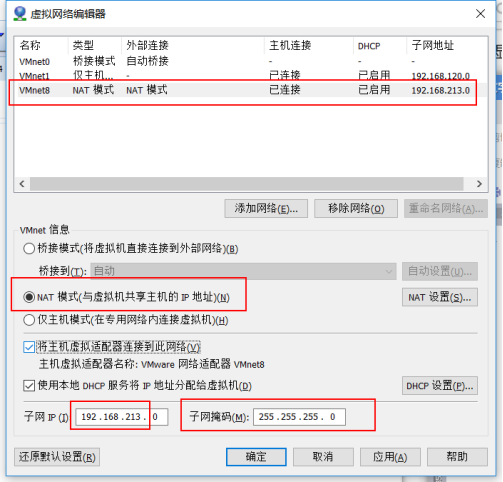
设置如下:
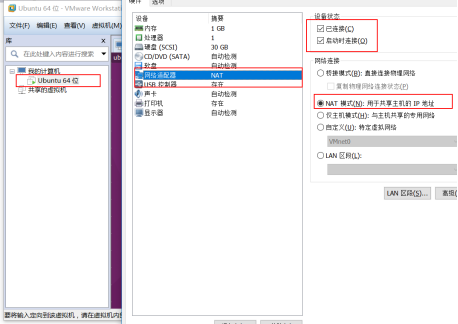
window上的VMware8网卡设置,我的linux的ip:192.168.213.128
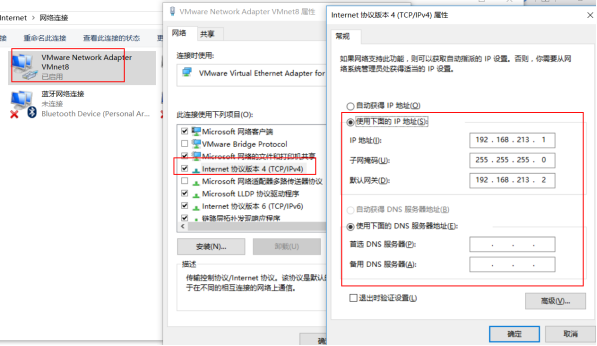
这时在window上再用putty或者SecureCRT连接linux ,一般不能用root管理员来连接,需要非root 账号连接成功后,再进行切换到root账号:su root ,一般能成功了,不成功自行了断吧。
4.从window复制文件到linux,用winscp连接linux,要用root管理员才有权限,但可能连接的时候出现拒绝连接,需要配置,linux命令:vi /etc/ssh/sshd_config
把 #PermitRootLogin without-password(注释掉),添加 PermitRootLogin yes
5.linux安装jdk,maven,Subversion(需要更多自行安装)
一般用命令apt-get xxx 或者yum xxx进行安装,可百度。
安装完后要配置环境vi /etc/profile,详细配置可百度。查找xxx的安装目录命令:
which xxx 贴上我的配置:
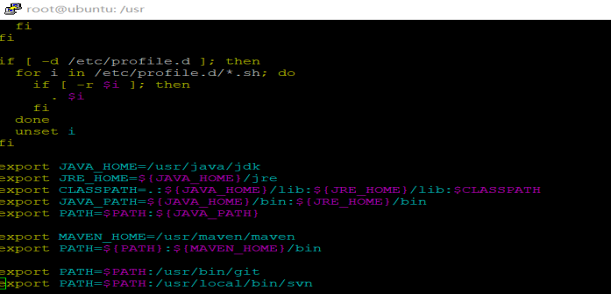
6.Linux安装tomcat,让jenkins在其服务上运行,简单化。
下载tomcat包linux命令(我的目录是/usr/tomcat):
wget http://mirrors.hust.edu.cn/apache/tomcat/tomcat-8/v8.5.24/bin/apache-tomcat-8.5.24.tar.gz
下载完成进行解压:tar -zxvf apache-tomcat-8.5.24.tar.gz ,得到apache-tomcat-8.5.24
下载jenkins.war : wget http://mirrors.jenkins.io/war/latest/jenkins.war
把下载完的jenkins.war放进apache-tomcat-8.5.24/webapp
运行tomcat: apache-tomcat-8.5.24/bin/sh startup.sh ,这时webapp下会生成jenkins 文件夹。/root/.jenkins也生成.jenkins,以后打包成功,包就是放在这里面的子目录中
7.window在浏览器地址输入192.168.213.128:8080,可以对tomcat进行访问,再重新输入地址:192.168.213.128:8080/jenkins,访问到了jenkins,并对其进行安装。首次进入jenkins如要输入密码,密码位置:/root/.jenkins/secrets/initialAdminPassword,
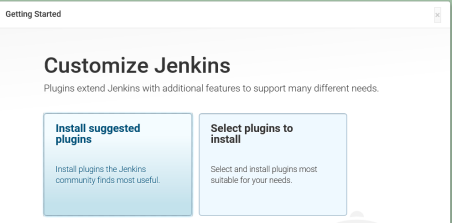
选择第一个 install suggested plugins.然后创建你的用户名和密码,start using jenkins.(可忽略:本人第二天在登陆jenkins的时候出现,登陆信息错误,就是用户密码不正确,只能用admin登陆,密码位置:/root/.jenkins/secrets/initialAdminPassword,登陆进去发现安装时创建的账号不见了。然后进行如下设置:
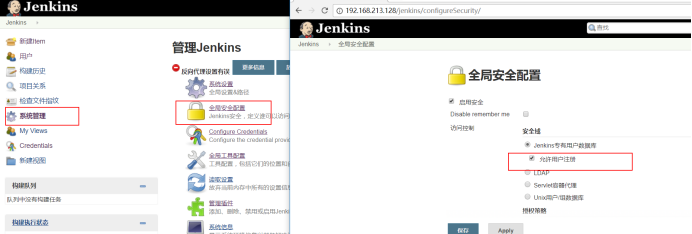
在登陆界面进行自行注册账号。)
8.安装插件:如下图

我安装的插件如下:
Ant Plugin、Build Timeout、Deploy to container Plugin、Email Extension Plugin、
GitHub API Plugin、Gradle Plugin、LDAP Plugin、Maven Release Plugin-in Plugin-in、
PAM Authentication plugin、Pipeline、Pipeline: GitHub Groovy Libraries、
Publish Over SSH、SSH Slaves plugin、Subversion Plug-in、Timestamper、
Workspace Cleanup Plugin (这些插件根据自己的需要添加)
9.进行配置jdk、maven(由于本人只用到这两个就配两个),如下图:别名随便起,JAVA_HOME和MAVEN_HOME是linux对应的安装路径,命令:which java、which maven查找对应的目录
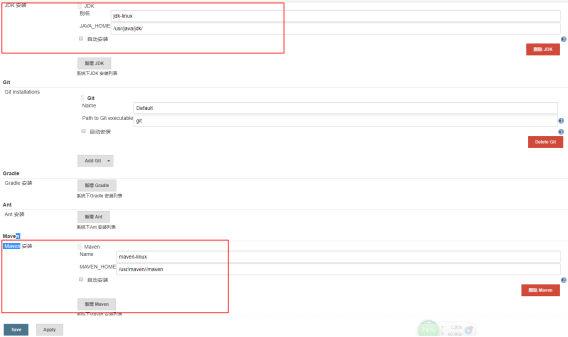
10.添加svn的凭证,如图:点击credentials -> system -> global credentials(unrestricted)
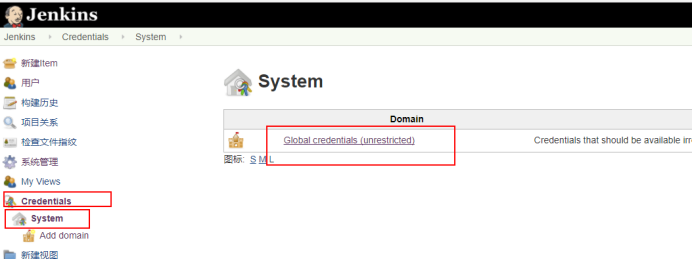
点击Add Credentials填入要用到的svn的账号和密码,其他如下图:
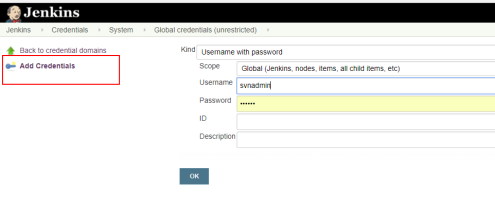
11.新建一个item:
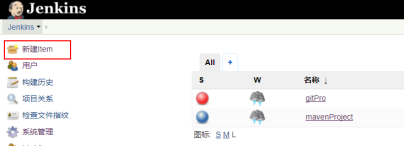
任务名称随便取,如果是maven项目,选择第二个,确定
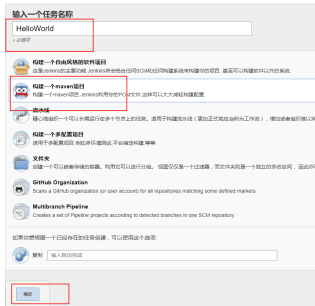
配置如下图:
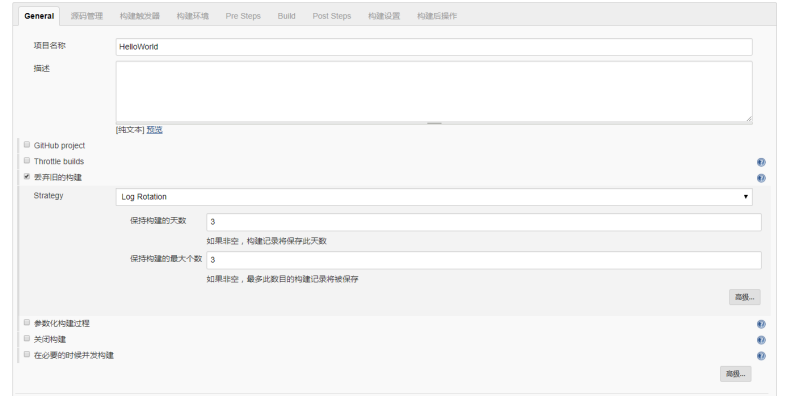
Reposltory Url:svn的地址,Credentials:选择刚才第10步添加的Credentials。(点击后面Add进行填写会报错)
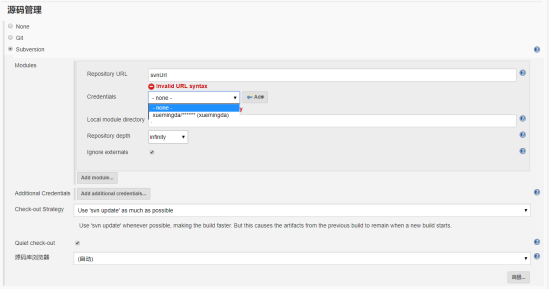
我的tomcat没设置密码,所以为空,
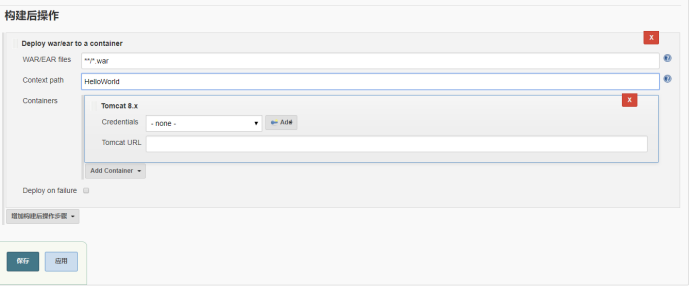
其他默认空白,点击保存应用。
12.在linux的/root/.jenkins/workspaca/HelloWorld的目录下,把maven项目的pom.xml文件放进去。
13.构建:点击如图的最右边的红色框那个光盘进行构建,在console output可以查看构建的详细信息和对应的报错信息。
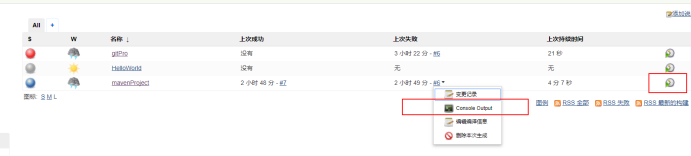
14.如果构建成功,console output会显示很多下载信息,可查看linux目录下
/root/.jenkins/workspaca/HelloWorld,有对应的文件了,完。
关于Deploy war/ear to container配置的一篇博文:
在jenkins“系统管理”的“管理插件”中安装“Deploy to container Plugin”
修改Tomcat管理用户配置
Deploy to container Plugin需要通过属于manager-script组的Tomcat管理用户将war包发布到Tomcat服务器上,默认没有这样的用户,需要在TOMCAT_HOME/conf/tomcat-users.xml添加manager-script组和相应的用户,增加如下两行:
<role rolename="manager-script"/>
<user username="deploy" password="deploy123456" roles="manager-script"/>
注:配置好后需要重启Tomcat才能生效
在Jenkins中配置Job
在“构建后操作”中增加“Deploy war/ear to container”,配置如下图:
参数说明
WAR/EAR files
相对于工作空间的相对路径,也可以写“Ant-style GLOBs”表达式,如:**/*.war,“Ant-style GLOBs”暂时还没有弄明白是什么,经测试可以按如下形式写:source/target/*.war或source/target/yiqifa-adcenter-web.war,建议以“**/*.war”形式填写。
如本文中使用的Jenkins的工作空间为/data/jenkins,job名称为hyf-test-deploy-plugin,则这里的路径是相对/data/jenkins/hyf-test-deploy-plugin的(其中source是在job中指定的源码存放目录,视设置确定需不需要加上这个目录)
如果所有配置都正确,在Jenkins的控制台会看到如下图的提示:
其中“hyf-test-deploy-plugin”为Jenkins的job名称。
Context Path
应用在Tomcat中的部署路径,如上图,部署后可以通过http://172.16.18.192:8080/hyftest来访问部署的应用
Manager user name/Manager password
在“修改Tomcat管理用户配置”中配置好的用户名和密码
Tomcat Url
运程Tomcat的访问路径,如上图中的http://172.16.18.192:8080,插件通过这个地址将应用的war/ear包上传到Tomcat的webapps目录下
Add Container
在这里可以继续增加其他的容器,这样就可以实现将应用同时部署到不同的容器中。
Jenkins:VMware虚拟机Linux系统的详细安装和使用教程的更多相关文章
- Vmware Workstation - linux系统下 VmTools 安装
程序版本 : VMware® Workstation 14 Pro 系统环境 : win10 64位下 ubuntu-14.04.5-desktop-amd64 问题:在运行linux系统过程中,de ...
- 虚拟机linux系统明明已经安装了ubuntu,但是每次重新进入就又是选择安装界面
本文转载:https://blog.csdn.net/weixin_41522164/article/details/82814375
- 使用redis进行手机验证码的验证、每天只能发送三次验证码 (redis安装在虚拟机linux系统中)
文章目录 1.代码 2.测试结果 2.1.第一次发送 2.2.填写正确的验证码 2.3.填写错误的验证码 连续发送多次验证码 环境准备:虚拟机Linux系统,redis安装在虚拟机中. 前提条件:虚拟 ...
- 全世界最详细的图形化VMware中linux环境下oracle安装(一)【weber出品必属精品】
安装流程:前期准备工作--->安装ORACLE软件--->安装升级补丁--->安装odbc创建数据库--->安装监听器--->安装EM <前期准备工作> 安装 ...
- 【Oracle RAC】Linux系统Oracle11gR2 RAC安装配置详细过程V3.1(图文并茂)
[Oracle RAC]Linux系统Oracle11gR2 RAC安装配置详细过程V3.1(图文并茂) 2 Oracle11gR2 RAC数据库安装准备工作2.1 安装环境介绍2.2 数据库安装软件 ...
- 【Oracle RAC】Linux系统Oracle12c RAC安装配置详细记录过程V2.0(图文并茂)
[Oracle RAC]Linux系统Oracle12c RAC安装配置详细过程V2.0(图文并茂) 2 Oracle12c RAC数据库安装准备工作2.1 安装环境介绍2.2 数据库安装软件下载3 ...
- 全世界最详细的图形化VMware中linux环境下oracle安装(二)【weber出品必属精品】
<ORACLE 10.2.05版本的升级补丁安装> 首先我们解压 $ unzip p8202632_10205_LINUX.zip 解压后我们会发现多出了个文件夹,他是:Disk1,进入D ...
- 在VMware的Linux系统上安装Redis
在VMware的Linux系统上安装Redis 具体过程如下: 下载,解压和编译: 在执行make的时候报错,具体报错信息如下: zmalloc.o: In function `zmalloc_use ...
- 【Oracle RAC】Linux系统Oracle18c RAC安装配置详细记录过程(图文并茂)
本文Oracle 18c GI/RAC on Oracle Linux step-by-step 的安装配置步骤,同时也包含dbca 创建数据库的过程. 1. 关闭SELINUX,防火墙vi /etc ...
随机推荐
- System.ServiceModel.CommunicationException: 已超过传入消息(65536)的最大消息大小配额。若要增加配额,请使用相应绑定元素上的 MaxReceivedMessageSize 属性。
- 怎样使用Android Studio开发Gradle插件
缘由 首先说明一下为什么会有这篇文章.前段时间,插件化以及热修复的技术非常热,Nuwa热修复的工具NuwaGradle,携程动态载入技术DynamicAPK,还有希望做最轻巧的插件化框架的Small. ...
- redis基础(一)
redis是一种流行的非关系内存型数据库,拥有非常高的读写性能,下面是本人学习的总结. redis的类型 键:redis的所有的键都是string类型: 值:五种类型 string:字符串类型:一个s ...
- 利用反射操作bean的属性和方法
今天在开发中碰到这样一个场景:当请求添加项目下的目录时,传过来的是一个IndexModel,这个Model里有关于这个目录字段的详细信息,包括基础报表,实时,漏斗等信息(这些字段类型都是boolean ...
- Java filter中的chain
一.Filter Filter:用来拦截请求,处于客户端和被请求资源之间,是为了代码的复用性.Filter链,在web.xml中哪个先配置就先调用哪个 二.FilterChain(过滤链) 服务器会按 ...
- JavaScript实现段落文本高亮
代码: <!doctype html> <html lang="en"> <head> <meta http-equiv="Co ...
- 《极客与团队》【PDF】下载
<极客与团队>[PDF]下载链接: https://u253469.ctfile.com/fs/253469-231196337 内容简介 软件开发是一项团队运动,人的因素对结果的影响完全 ...
- Android开发——使用LitePal开源数据库
前言:之前使用Android内置的数据库,感觉一大堆SQL语句,一不小心就错了,很难受,学习了这个LItePal的开源数据库,瞬间觉得Android内置的数据库简直是垃圾般的存在 LitePal Gi ...
- linux根目录扩容
原来在ucloud上面买了一个服务器,结果根目录上面只有20G,/data挂载点下面有500G,没多久/根目录存储空间用完了,所以要扩展 linux的文件模式分为lvm模式和普通的非lvm模式,云服务 ...
- JMeter循环控制器循环次数使用变量控制注意事项
1.进入循环控制器之前变量要有值: 2.BeanShell处理文件,读取行数,赋值给变量,要有相应的Sampler,不然脚本不会运行. 对于单个线程来说,假如设置了循环2次,线程启动后,运行结束,此时 ...
